従来のHDDとは比較して、SSDはその高速性、信頼性、エネルギー効率によりPCストレージの主流となっています。しかし、SSDには寿命があることをご存知ですか?SSDの寿命と耐久性を評価する重要な指標の1つは、書き込みテラバイト数(TBW)です。Partition Magicのこの記事では、TBWについて知っておくべきことを説明します。
SSD TBWとは
TBW(Terabytes Written)は総書込バイト数のことで、SSDが故障するまでに書き込む可能なデータ総量を表します。これは各SSDメーカーによって提供された耐久性評価であり、時間の経過とともに書き込まれるデータ量に基づいてSSDの寿命を示します。
TBWの重要性は、SSDの寿命と信頼性を予測する能力にあります。時間の経過とともに摩耗する可能性のある機械部品に依存するHDDとは異なり、SSDは書き込みサイクルごとに劣化するNANDフラッシュ・メモリを使用しています。そのため、SSDのTBWを知ることは、ユーザーが特定の使用条件下でドライブの寿命を見積もるのに役立ちます。
例えば、TBWが150 TBのSSDは、故障の可能性が高まる前に合計150テラバイトのデータをドライブに書き込めることを意味します。つまり、ユーザーがTBW 150 TBのSSDに1日あたり約10 GBのデータを書き込んだ場合、ドライブの寿命は約15,000日、つまり41年以上となります。
TBWに影響を与える要因
理論的には、TBW値が大きいほど、SSDの寿命は長くなります。しかし、実際の使用中SSDのTBW値は多くの要因によって影響されます。
#1. NANDフラッシュタイプ
SSDで使用されるNANDフラッシュ・メモリのタイプは、その TBW を決定する上で重要な役割を果たします。シングルレベルセル (SLC) NAND は、マルチレベルセル (MLC) およびトリプルレベルセル (TLC) NAND と比較して、より多くの書き込みサイクルを処理できます。その結果、SLC NANDを搭載したSSDは通常、MLCまたはTLC NANDを搭載したSSDに比べてTBWが高くなります。
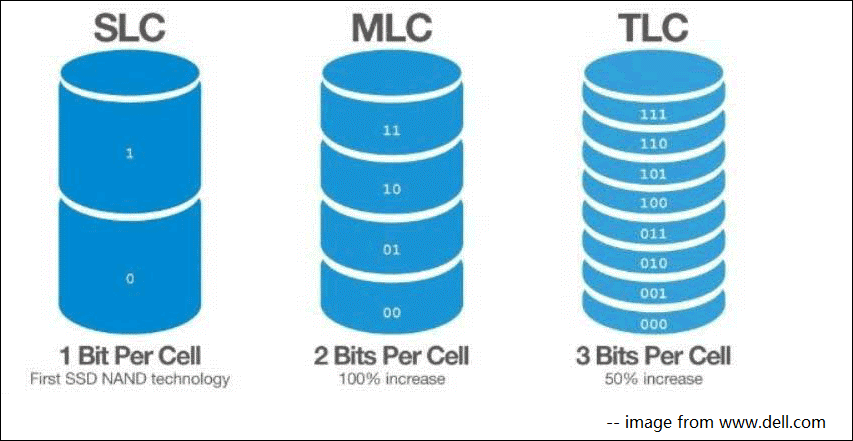
#2. ウェアレベリング
ウェアレベリングは、すべてのNANDセルに書き込みと消去のサイクルを均等に分散させるためにSSDで使用されるプロセスです。効果的なウェアレベリングは、単一のセルが早期に磨耗しないようにすることで、SSDの寿命を大幅に延ばすことができます。
#3. 書き込み増幅
書き込み増幅とは、NANDセルに書き込まれる実際の物理データ量が、書き込まれることを意図した論理データ量よりも多くなる現象を指します。書き込み増幅率が低いと、書き込みサイクルの回数が減るため、SSDの寿命が長くなります。
#4. ワークロードと使用パターン
ワークロードの種類やSSDの使用方法もTBWに影響します。例えば、読み取り集中型のアプリケーションで使用されるSSDは、書き込み集中型の環境で使用されるSSDよりも一般的に長持ちします。
SSDのTBWを確認する方法
SSDのTBWを確認することは、その健康状況を監視し、メーカーが指定した耐久性限度内であることを確認するために重要です。ここでは、SSDのTBWを確認するために使用できる2つの方法を紹介します。
1. SSDメーカーが提供するSSD管理ソフトウェアを使用する
一部のSSDメーカーは、SSDの健康状況とパフォーマンスを監視できる独自のソフトウェアを提供しています。このようなソフトウェアは通常、TBWに関する情報をテストして表示できます。例えば:
- Samsung Magician:Samsung SSD用
- Crucial Storage Executive:Crucial SSD用
- WD SSD Dashboard:Western Digital SSD用
- Kingston SSD Manager:Kingston SSD用
これらのソフトウェアは、SSDメーカー公式サイトにアクセスして入手できます。ソフトウェアを開いたら、ドライブの「状態」または「ステータス」セクションに移動し、「Total Bytes Written」、「Lifetime Writes」などのラベルが付いたメトリックを探して、TBW 情報を確認できます。
2. CrystalDiskInfoを使用する
CrystalDiskInfoは、TBWを含むSSDの詳細情報を提供するユーザーフレンドリーなツールです。以下の手順に従ってSSDのTBW を確認してみましょう。
ステップ1:CrystalDiskInfoのダウンロード ページにアクセスし、最新バージョンのソフトウェアをダウンロードします。次に、画面の指示に従ってソフトウェアをPCにインストールします。
ステップ2:CrystalDiskInfoを開きます。PCに接続されているすべてのドライブが自動的に検出され、ステータスが表示されます。
ステップ3:ドライブ一覧からテストしたいSSDを選択します。Total Host WritesまたはTotal NAND Writesという属性を探します。これらの値はSSDのTBWを表しています。
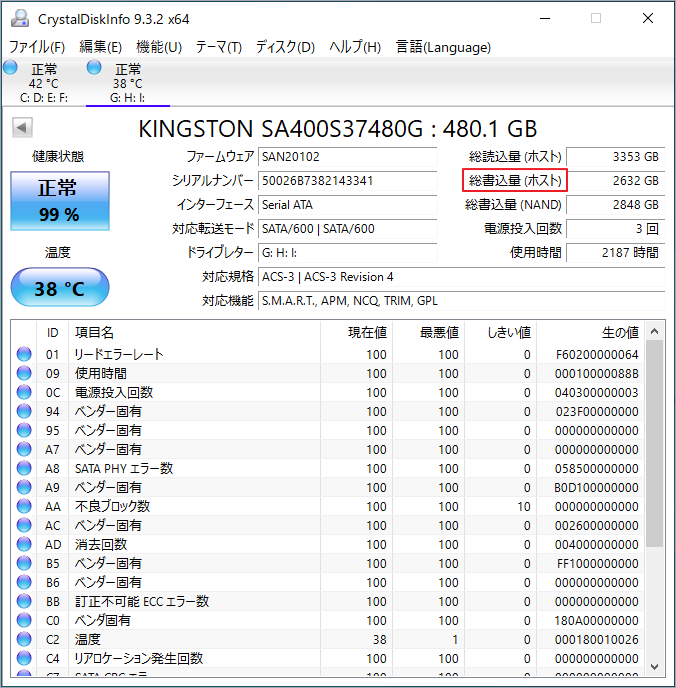
CrystalDiskInfoに加えて、SSDの健康状況、パフォーマンスを測定できるMiniTool Partition Wizardも利用してみてください。このソフトの「ディスク ベンチマーク」機能を使用すると、ディスクのパフォーマンスを簡単にテストできます。手順は次のとおりです。
MiniTool Partition Wizard Freeクリックしてダウンロード100%クリーン&セーフ
ステップ1:MiniTool Partition Wizardを起動して、上部ツール バーの「ディスク ベンチマーク」をクリックします。
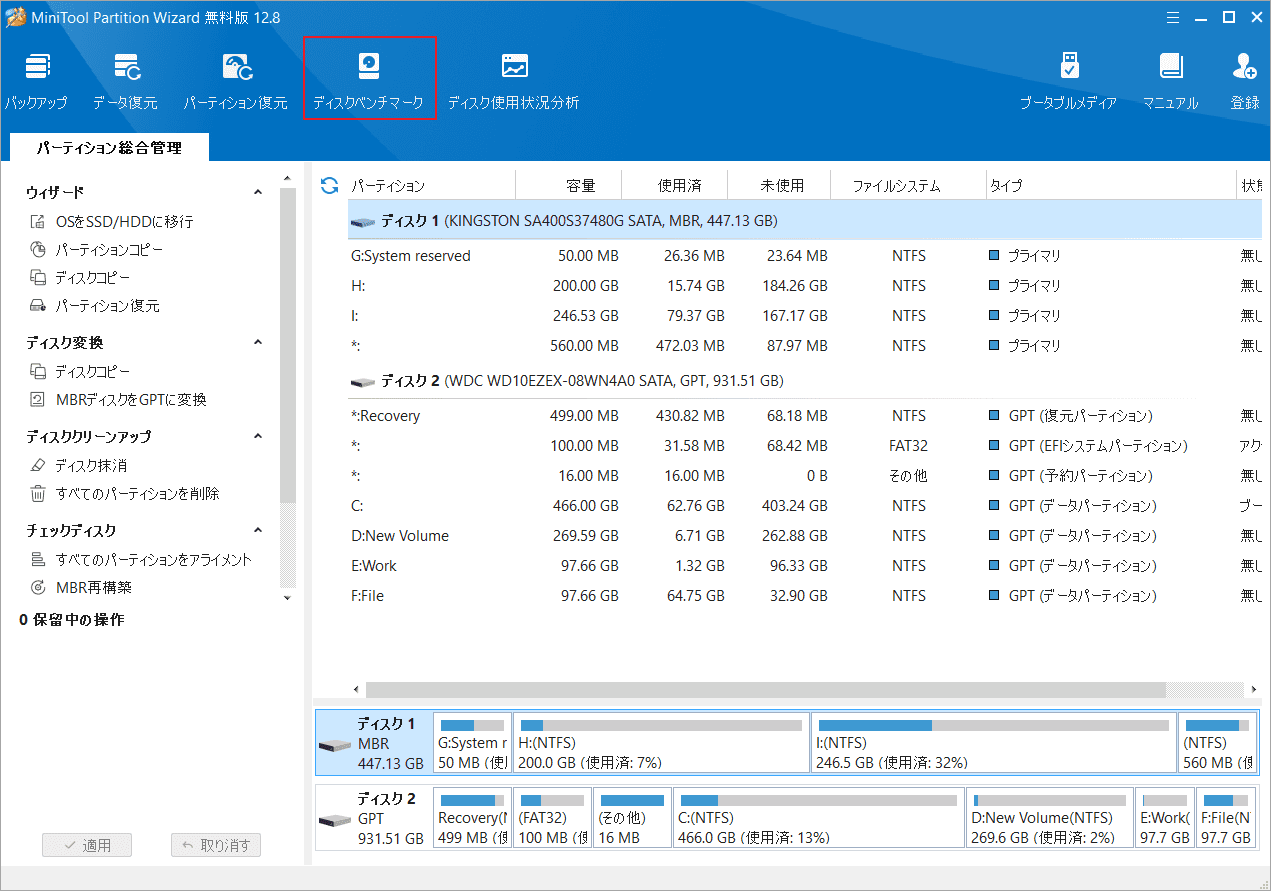
ステップ2:テストしたいパーティションを選択し、テスト用のパラメータを設定して「開始」をクリックします。
各パラメータの説明は次のとおりです。
- ドライブを選択:このPCによって検出されたすべてのドライブがドロップダウン メニューにリストされます。ここでテストするボリュームを選択します。
- 転送サイズ:一度に転送されるデータ量で、範囲は1KBから2048KBまでです。
- 全長:転送するデータ総量で、100MBから4096MBの範囲です。
- キュー番号:範囲は1〜512です。
- スレッド番号:ドライブの速度をテストするために使用するスレッドの数であり、範囲は1〜64です。
- テストモード:ここでは、順番、ランダム、順番&ランダムという3つの選択できるモードがあります。
- クールダウン時間:次のテストを行う前にハードドライブの温度を下げるために使用されます。
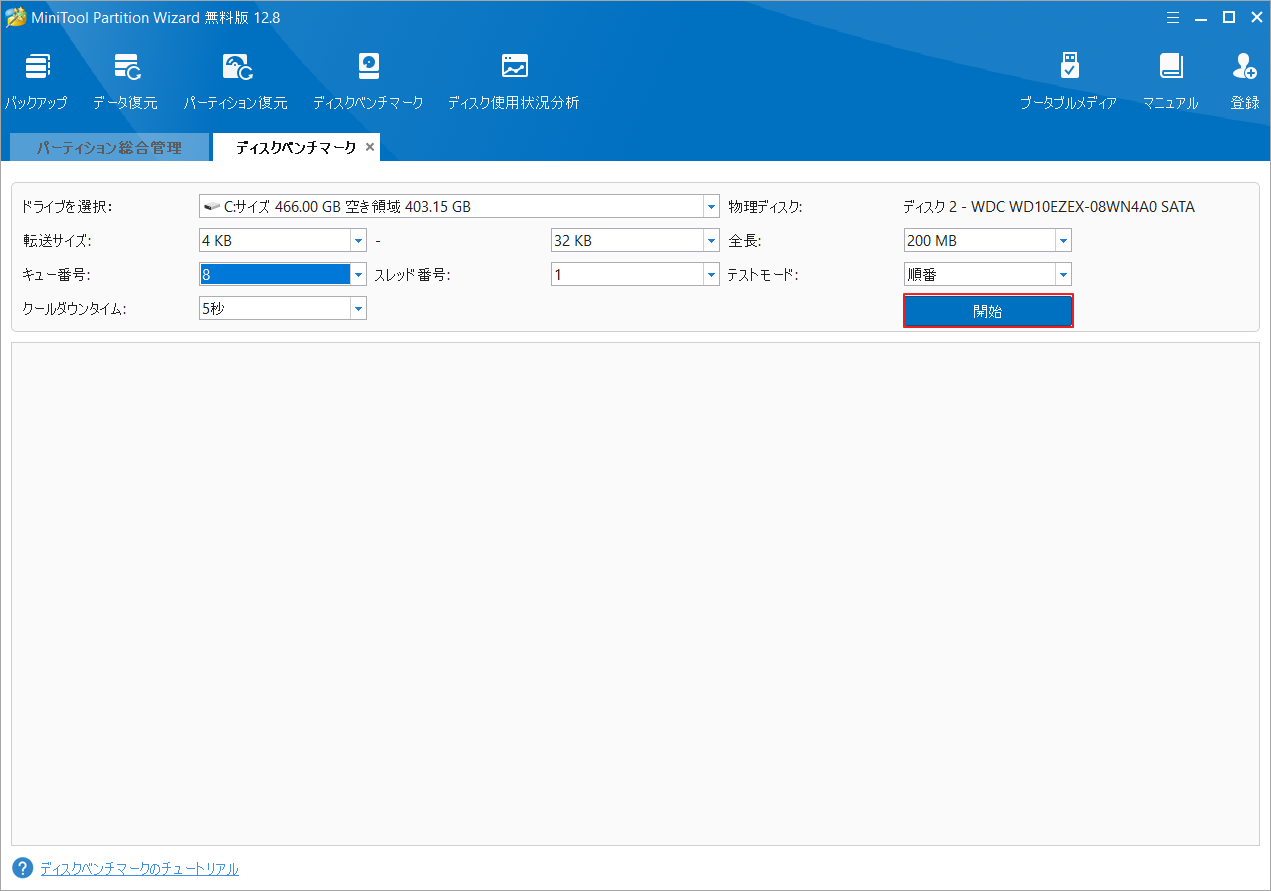
結語
TBWはSSDの寿命を測る重要な指標です。SSDを購入する際には、この点にも注意を払う必要があります。この記事では、SSD TBWの定義、重要性、影響要素について包括的に理解することを目的としています。 最適なSSDを選択する一助となれば幸いです。



